Otrzymaj bezpłatne skanowanie i sprawdź, czy twój komputer jest zainfekowany.
USUŃ TO TERAZAby korzystać z w pełni funkcjonalnego produktu, musisz kupić licencję na Combo Cleaner. Dostępny jest 7-dniowy bezpłatny okres próbny. Combo Cleaner jest własnością i jest zarządzane przez RCS LT, spółkę macierzystą PCRisk.
Jak usunąć MacPerformance z Mac?
Czym jest MacPerformance?
MacPerformance to program adware, który powoduje różne natrętne reklamy pop-up. Programiści promują go jako aplikację, która ma na celu zwiększenie wydajności komputera Mac. Jednak ta aplikacja jest częścią rodziny adware OSX Pirrit i jest sklasyfikowana jako potencjalnie niechciana, złośliwa aplikacja. Oznacza to, że jest jest bardzo prawdopodobne, że większość użytkowników nieumyślnie instaluje MacPerformance. Oprócz generowania natrętnych reklam, MacPerformance zapisuje również różne informacje dotyczące aktywności przeglądania Internetu przez użytkownika.
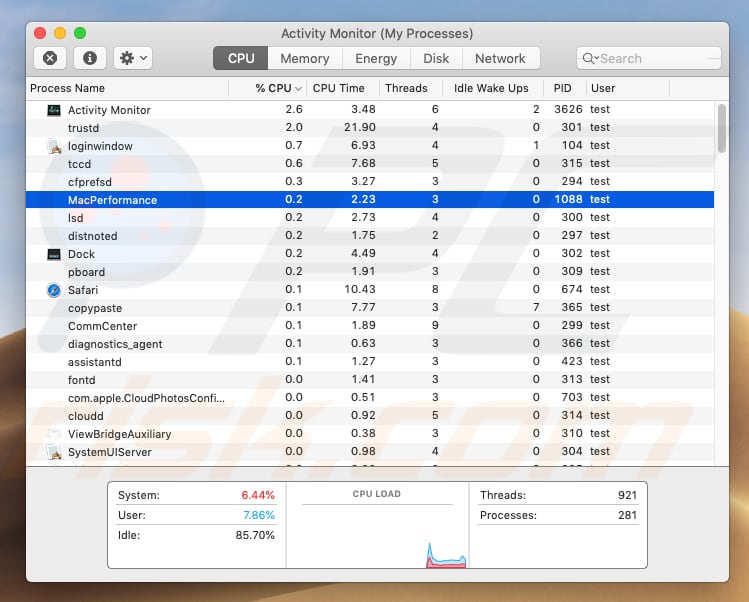
Po zainstalowaniu MacPerformance prosi o pozwolenie na dostęp do przeglądarki Safari i zarządzanie nią. Po uzyskaniu pozwolenia ta aplikacja stale zbiera różne dane związane z przeglądaniem, w tym adresy IP, zapytania, adresy URL odwiedzanych witryn, lokalizacje geograficzne itd. Jest jednak bardzo prawdopodobne, że zebrane dane mogą zawierać również dane osobowe/wrażliwe. Takie niechciane aplikacje zazwyczaj udostępniają te dane stronom trzecim (potencjalnie cyberprzestępcom), które nadużywają ich w celu generowania przychodów. Poza tym przyznanie MacPerformance uprawnień do kontrolowania Safari oznacza możliwość wyświetlania różnych reklam pop-up, takich jak Your MacOS 10.14 Mojave Is Infected With 3 Viruses!, Your Computer Was Locked, Mac OS Support Alert itd. Reklamy tego typu mają na celu skłonienie użytkowników do wydawania pieniędzy na niepotrzebne oprogramowanie lub pomoc techniczną poprzez wskazanie, że komputer Mac jest zainfekowany wirusami lub są inne problemy, które należy natychmiast naprawić. Możliwe jest, że adware MacPerformance będzie wyświetlać również inne reklamy (takie jak kuponowe, banerowe czy ankietowe). Reklamy te, po kliknięciu, często przekierowują użytkowników do niewiarygodnych/zwodniczych witryn. Niektóre z nich mogą nawet uruchamiać skrypty zaprojektowane do pobierania/instalowania różnych niechcianych aplikacji. Poza tym reklamy tego typu są zazwyczaj wyświetlane za pomocą narzędzi, które umożliwiają umieszczanie treści graficznych stron trzecich i ukrywanie podstawowej treści odwiedzanej witryny. Jeśli na Macu jest zainstalowana aplikacja MacPerformance, zalecamy jak najszybciej ją odinstalować. Pliki MacPerformance można znaleźć w tym katalogu: "/Users/user1/Library/UpdateMac/MacPerformance/".
| Nazwa | Reklamy MacPerformance |
| Typ zagrożenia | Malware Mac, wirus Mac |
| Objawy | Twój komputer Mac stał się wolniejszy niż normalnie, widzisz niechciane reklamy pop-up, jesteś przekierowywany do podstępnych witryn. |
| Metody dystrybucji | Zwodnicze reklamy pop-up, instalatory bezpłatnego oprogramowania (sprzedaż wiązana), fałszywe instalatory flash player, pobrania plików torrent. |
| Zniszczenie | Śledzenie przeglądania Internetu (potencjalne problemy prywatności), wyświetlanie niechcianych reklam, przekierowania na podejrzane witryny, utrata prywatnych informacji. |
| Usuwanie |
Aby usunąć możliwe infekcje malware, przeskanuj komputer profesjonalnym oprogramowaniem antywirusowym. Nasi analitycy bezpieczeństwa zalecają korzystanie z Combo Cleaner. Pobierz Combo CleanerBezpłatny skaner sprawdza, czy twój komputer jest zainfekowany. Aby korzystać z w pełni funkcjonalnego produktu, musisz kupić licencję na Combo Cleaner. Dostępny jest 7-dniowy bezpłatny okres próbny. Combo Cleaner jest własnością i jest zarządzane przez RCS LT, spółkę macierzystą PCRisk. |
Jest wiele różnych aplikacji adware, które są promowane jako przydatne narzędzia. W tym przypadku programiści promują aplikację jako narzędzie, które jest w stanie zwiększyć wydajność ich komputera Mac. Jednak bardzo często potencjalnie niechciane aplikacje tego typu nie przynoszą użytkownikom obiecanych funkcjonalności i są zaprojektowane wyłącznie w celu generowania przychodów dla ich programistów (poprzez powodowanie niechcianych przekierowań, karmienie użytkowników reklamami i zbieranie danych). Oto kilka przykładów innych aplikacji typu adware: Adblocking Addon, EasyDirections i RinoReader.
Jak zainstalowałem MacPerformance na moim komputerze?
Niektóre potencjalnie niechciane aplikacje można pobrać z ich oficjalnych witryn, jednak większość użytkowników instaluje je niechcący. Użytkowników można oszukać do instalacji za pomocą natrętnych reklam lub gdy programiści używają do tego metody "sprzedaży wiązanej". Wiadomo, że MacPerformance jest dołączana głównie w różnych fałszywych instalatorach Flash Playera. Sprzedaż wiązana to zwodnicza metoda marketingowa używana do nakłaniania użytkowników do instalowania (lub pobierania) niechcianych aplikacji wraz z/za pośrednictwem innego oprogramowania. Z reguły programiści nie ujawniają informacji o tym, że takie aplikacje są dołączane do w konfiguratorach instalacji/pobierania. Ukrywają je w różnych „Niestandardowych", "Zaawansowanych" i innych podobnych ustawieniach. Jednak w większości przypadków nieumyślne instalacje lub pobranie plików mają miejsce, gdy użytkownicy nie sprawdzają dostępnych ustawień instalacji/pobierania lub po prostu pomijają etapy pobierania lub instalacji.
Jak uniknąć instalacji potencjalnie niechcianych aplikacji?
Zawsze pobieraj oprogramowanie za pomocą oficjalnych i wiarygodnych witryn oraz bezpośrednich linków. Nie zalecamy używania narzędzi innych firm, takich jak instalatory oprogramowania, programy do pobierania itd. Podczas instalowania lub pobierania oprogramowania zawsze sprawdzaj „Niestandardowe", „Zaawansowane" i inne opcje/ustawienia. Jeśli dostępne są dodatkowe (potencjalnie niechciane) aplikacje, usuń zaznaczenia i dopiero wtedy zakończ instalację/pobieranie. Jest wiele natrętnych reklam, które mają na celu przekierowywanie użytkowników do zwodniczych, niewiarygodnych lub nawet złośliwych witryn, takich jak z randkami dla dorosłych, hazardem, pornografią itd . Jeśli często napotykasz takie reklamy, sprawdź, jakie są masz programy zainstalowane na swoim komputerze oraz jakie rozszerzenia, dodatki i wtyczki są zainstalowane w twojej przeglądarce. Usuń wszystkie niechciane/nieznane wpisy tak szybko, jak to możliwe. Jeśli twój komputer jest już zainfekowany MacPerformance, zalecamy wykonanie skanowania za pomocą Combo Cleaner Antivirus dla Windows , aby automatycznie wyeliminować to adware.
Zrzut ekranu przedstawiający pop-upy generowane przez adware MacPerformance:
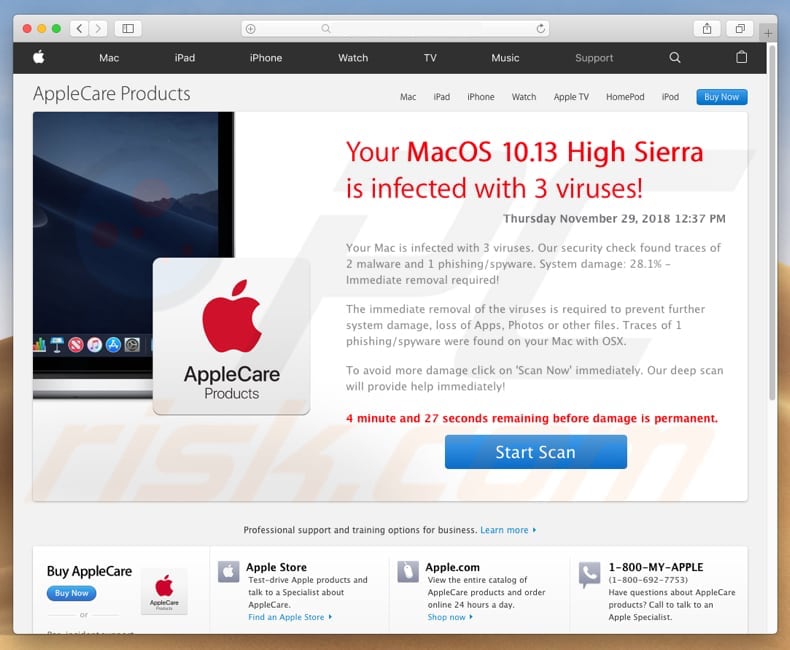
Zrzut ekranu katalogu z folderem MacPerformance ("/Users/user1/Library/UpdateMac/MacPerformance/"):

Zrzut ekranu okna pop-up MacPerformance z prośbą o dostęp do zarządzania Safari:
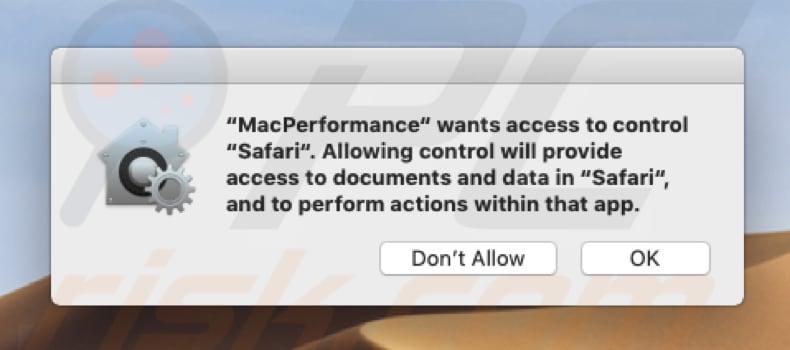
Text presented within this pop-up:
"MacPerformance" wants to control "Safari". Allowing control will provide access to documents and data in "Safari", and to perform actions within that app.
Screenshot of a MacPerformance pop-up asking for access to control System Events:
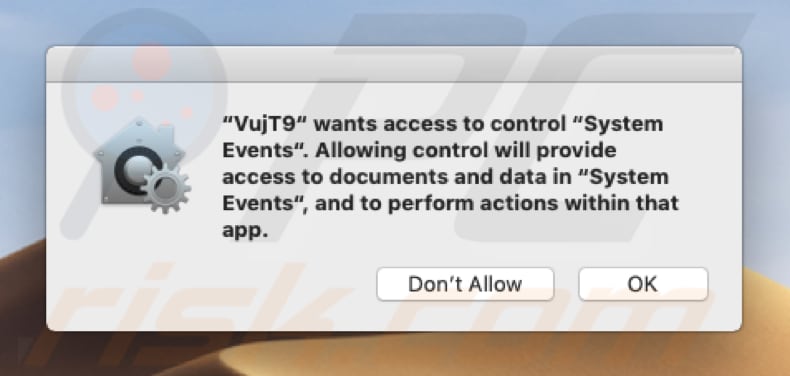
Tekst prezentowany w tym oknie pop-up:
"MacPerformance" chce kontrolować "Safari". Umożliwienie kontroli zapewni dostęp do dokumentów i danych w "Safari" oraz wykonywanie działań w tej aplikacji.
Natychmiastowe automatyczne usunięcie malware:
Ręczne usuwanie zagrożenia może być długim i skomplikowanym procesem, który wymaga zaawansowanych umiejętności obsługi komputera. Combo Cleaner to profesjonalne narzędzie do automatycznego usuwania malware, które jest zalecane do pozbycia się złośliwego oprogramowania. Pobierz je, klikając poniższy przycisk:
POBIERZ Combo CleanerPobierając jakiekolwiek oprogramowanie wyszczególnione na tej stronie zgadzasz się z naszą Polityką prywatności oraz Regulaminem. Aby korzystać z w pełni funkcjonalnego produktu, musisz kupić licencję na Combo Cleaner. Dostępny jest 7-dniowy bezpłatny okres próbny. Combo Cleaner jest własnością i jest zarządzane przez RCS LT, spółkę macierzystą PCRisk.
Szybkie menu:
- Czym jest MacPerformance?
- KROK 1. Usuwanie plików i folderów powiązanych z MacPerformance z OSX.
- KROK 2. Usuwanie reklam MacPerformance z Safari.
- KROK 3. Usuwanie adware MacPerformance z Google Chrome.
- KROK 4. Usuwanie reklam MacPerformance z Mozilla Firefox.
Film pokazujący, jak usunąć adware MacPerformance przy użyciu Combo Cleaner:
Usuwanie adware MacPerformance:
Usuwanie potencjalnie niechcianych aplikacji z twojego folderu "Aplikacje":

Kliknij ikonę Finder. W oknie Finder wybierz "Aplikacje". W folderze aplikacji poszukaj "MPlayerX", "NicePlayer" lub innych podejrzanych aplikacji i przenieś je do Kosza. Po usunięciu potencjalnie niechcianych aplikacji, które powodują reklamy internetowe, przeskanuj swój Mac pod kątem wszelkich pozostałych niepożądanych składników.
POBIERZ narzędzie do usuwania złośliwego oprogramowania
Combo Cleaner sprawdza, czy twój komputer został zainfekowany. Aby korzystać z w pełni funkcjonalnego produktu, musisz kupić licencję na Combo Cleaner. Dostępny jest 7-dniowy bezpłatny okres próbny. Combo Cleaner jest własnością i jest zarządzane przez RCS LT, spółkę macierzystą PCRisk.
Usuwanie plików i folderów powiązanych z reklamy macperformance:

Kliknij ikonę Finder na pasku menu, wybierz Idź i kliknij Idź do Folderu...
 Poszukaj plików wygenerowanych przez adware w folderze /Library/LaunchAgents:
Poszukaj plików wygenerowanych przez adware w folderze /Library/LaunchAgents:

W pasku Przejdź do Folderu... wpisz: /Library/LaunchAgents
 W folderze "LaunchAgents" poszukaj wszelkich ostatnio dodanych i podejrzanych plików oraz przenieś je do Kosza. Przykłady plików wygenerowanych przez adware - "installmac.AppRemoval.plist", "myppes.download.plist", "mykotlerino.ltvbit.plist", "kuklorest.update.plist" itd. Adware powszechnie instaluje wiele plików z tym samym rozszerzeniem.
W folderze "LaunchAgents" poszukaj wszelkich ostatnio dodanych i podejrzanych plików oraz przenieś je do Kosza. Przykłady plików wygenerowanych przez adware - "installmac.AppRemoval.plist", "myppes.download.plist", "mykotlerino.ltvbit.plist", "kuklorest.update.plist" itd. Adware powszechnie instaluje wiele plików z tym samym rozszerzeniem.
 Poszukaj plików wygenerowanych przez adware w folderze /Library/Application Support:
Poszukaj plików wygenerowanych przez adware w folderze /Library/Application Support:

W pasku Przejdź do Folderu... wpisz: /Library/Application Support

W folderze "Application Support" sprawdź wszelkie ostatnio dodane i podejrzane foldery. Przykładowo "MplayerX" lub "NicePlayer" oraz przenieś te foldery do Kosza..
 Poszukaj plików wygenerowanych przez adware w folderze ~/Library/LaunchAgents:
Poszukaj plików wygenerowanych przez adware w folderze ~/Library/LaunchAgents:

W pasku Przejdź do Folderu... i wpisz: ~/Library/LaunchAgents

W folderze "LaunchAgents" poszukaj wszelkich ostatnio dodanych i podejrzanych plików oraz przenieś je do Kosza. Przykłady plików wygenerowanych przez adware - "installmac.AppRemoval.plist", "myppes.download.plist", "mykotlerino.ltvbit.plist", "kuklorest.update.plist" itp. Adware powszechnie instaluje szereg plików z tym samym rozszerzeniem.
 Poszukaj plików wygenerowanych przez adware w folderze /Library/LaunchDaemons:
Poszukaj plików wygenerowanych przez adware w folderze /Library/LaunchDaemons:

W pasku Przejdź do Folderu... wpisz: /Library/LaunchDaemons
 W folderze "LaunchDaemons" poszukaj wszelkich podejrzanych plików. Przykładowo: "com.aoudad.net-preferences.plist", "com.myppes.net-preferences.plist", "com.kuklorest.net-preferences.plist", "com.avickUpd.plist" itp. oraz przenieś je do Kosza.
W folderze "LaunchDaemons" poszukaj wszelkich podejrzanych plików. Przykładowo: "com.aoudad.net-preferences.plist", "com.myppes.net-preferences.plist", "com.kuklorest.net-preferences.plist", "com.avickUpd.plist" itp. oraz przenieś je do Kosza.
 Przeskanuj swój Mac za pomocą Combo Cleaner:
Przeskanuj swój Mac za pomocą Combo Cleaner:
Jeśli wykonałeś wszystkie kroki we właściwej kolejności, twój Mac powinien być wolny od infekcji. Aby mieć pewność, że twój system nie jest zainfekowany, uruchom skanowanie przy użyciu programu Combo Cleaner Antivirus. Pobierz GO TUTAJ. Po pobraniu pliku kliknij dwukrotnie instalator combocleaner.dmg, w otwartym oknie przeciągnij i upuść ikonę Combo Cleaner na górze ikony aplikacji. Teraz otwórz starter i kliknij ikonę Combo Cleaner. Poczekaj, aż Combo Cleaner zaktualizuje bazę definicji wirusów i kliknij przycisk "Start Combo Scan" (Uruchom skanowanie Combo).

Combo Cleaner skanuje twój komputer Mac w poszukiwaniu infekcji malware. Jeśli skanowanie antywirusowe wyświetla "nie znaleziono żadnych zagrożeń" - oznacza to, że możesz kontynuować korzystanie z przewodnika usuwania. W przeciwnym razie, przed kontynuowaniem zaleca się usunięcie wszystkich wykrytych infekcji.

Po usunięciu plików i folderów wygenerowanych przez adware, kontynuuj w celu usunięcia złośliwych rozszerzeń ze swoich przeglądarek internetowych.
Usuwanie strony domowej i domyślnej wyszukiwarki reklamy macperformance z przeglądarek internetowych:
 Usuwanie złośliwych rozszerzeń z Safari:
Usuwanie złośliwych rozszerzeń z Safari:
Usuwanie rozszerzeń powiązanych z reklamy macperformance z Safari:

Otwórz przeglądarkę Safari. Z paska menu wybierz "Safari" i kliknij "Preferencje...".

W oknie "Preferencje" wybierz zakładkę "Rozszerzenia" i poszukaj wszelkich ostatnio zainstalowanych oraz podejrzanych rozszerzeń. Po ich zlokalizowaniu kliknij znajdujących się obok każdego z nich przycisk „Odinstaluj". Pamiętaj, że możesz bezpiecznie odinstalować wszystkie rozszerzenia ze swojej przeglądarki Safari – żadne z nich nie ma zasadniczego znaczenia dla jej prawidłowego działania.
- Jeśli w dalszym ciągu masz problemy z niechcianymi przekierowaniami przeglądarki oraz niechcianymi reklamami - Przywróć Safari.
 Usuwanie złośliwych wtyczek z Mozilla Firefox:
Usuwanie złośliwych wtyczek z Mozilla Firefox:
Usuwanie dodatków powiązanych z reklamy macperformance z Mozilla Firefox:

Otwórz przeglądarkę Mozilla Firefox. W prawym górnym rogu ekranu kliknij przycisk "Otwórz Menu" (trzy linie poziome). W otwartym menu wybierz "Dodatki".

Wybierz zakładkę "Rozszerzenia" i poszukaj ostatnio zainstalowanych oraz podejrzanych dodatków. Po znalezieniu kliknij przycisk "Usuń" obok każdego z nich. Zauważ, że możesz bezpiecznie odinstalować wszystkie rozszerzenia z przeglądarki Mozilla Firefox – żadne z nich nie ma znaczącego wpływu na jej normalne działanie.
- Jeśli nadal doświadczasz problemów z przekierowaniami przeglądarki oraz niechcianymi reklamami - Przywróć Mozilla Firefox.
 Usuwanie złośliwych rozszerzeń z Google Chrome:
Usuwanie złośliwych rozszerzeń z Google Chrome:
Usuwanie dodatków powiązanych z reklamy macperformance z Google Chrome:

Otwórz Google Chrome i kliknij przycisk "Menu Chrome" (trzy linie poziome) zlokalizowany w prawym górnym rogu okna przeglądarki. Z rozwijanego menu wybierz "Więcej narzędzi" oraz wybierz "Rozszerzenia".

W oknie "Rozszerzenia" poszukaj wszelkich ostatnio zainstalowanych i podejrzanych dodatków. Po znalezieniu kliknij przycisk "Kosz" obok każdego z nich. Zauważ, że możesz bezpiecznie odinstalować wszystkie rozszerzenia z przeglądarki Google Chrome – żadne z nich nie ma znaczącego wpływu na jej normalne działanie.
- Jeśli nadal doświadczasz problemów z przekierowaniami przeglądarki oraz niechcianymi reklamami - PrzywróćGoogle Chrome.
Udostępnij:

Tomas Meskauskas
Ekspert ds. bezpieczeństwa, profesjonalny analityk złośliwego oprogramowania
Jestem pasjonatem bezpieczeństwa komputerowego i technologii. Posiadam ponad 10-letnie doświadczenie w różnych firmach zajmujących się rozwiązywaniem problemów technicznych i bezpieczeństwem Internetu. Od 2010 roku pracuję jako autor i redaktor Pcrisk. Śledź mnie na Twitter i LinkedIn, aby być na bieżąco z najnowszymi zagrożeniami bezpieczeństwa online.
Portal bezpieczeństwa PCrisk jest prowadzony przez firmę RCS LT.
Połączone siły badaczy bezpieczeństwa pomagają edukować użytkowników komputerów na temat najnowszych zagrożeń bezpieczeństwa w Internecie. Więcej informacji o firmie RCS LT.
Nasze poradniki usuwania malware są bezpłatne. Jednak, jeśli chciałbyś nas wspomóc, prosimy o przesłanie nam dotacji.
Przekaż darowiznęPortal bezpieczeństwa PCrisk jest prowadzony przez firmę RCS LT.
Połączone siły badaczy bezpieczeństwa pomagają edukować użytkowników komputerów na temat najnowszych zagrożeń bezpieczeństwa w Internecie. Więcej informacji o firmie RCS LT.
Nasze poradniki usuwania malware są bezpłatne. Jednak, jeśli chciałbyś nas wspomóc, prosimy o przesłanie nam dotacji.
Przekaż darowiznę
▼ Pokaż dyskusję